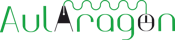Organizamos los espacios de trabajo y comunicación
Aquí revisaremos las opciones que tenemos para establecer espacios de trabajo y aumentar sus funcionalidades mediante el uso de bloques, así como las herramientas de trabajo colaborativo y de comunicación que nos ofrece la plataforma.
3. Comunicación con y entre mi alumnado. Correo local y foros.
Son varias las opciones que tenemos en Aeducar para mantener comunicación con otros usuarios de la plataforma. Principalmente usaremos la herramienta de correo local que permite comunicarnos con cualquier miembro de la plataforma. Pero además disponemos de dos tipos de actividades: los chat y los foros, enfocados al intercambio de mensajes entre las personas participantes en nuestro curso. Vemos estas tres opciones a continuación:
Correo local
Aeducar incorpora un sistema de correo que nos va a permitir comunicarnos con el alumnado y profesorado de nuestros cursos de una forma más directa.
Se trata de un correo local, interno a la plataforma, por lo que no será necesaria la creación de ninguna cuenta de correo adicional.
Este sistema de correo nos va a permitir, las opciones propias de un correo electrónico que ya conocemos, como la posibilidad de adjuntar archivos.
Para enviar un mensaje por el correo local utilizaremos el icono de correo que aparece en el menú superior derecho.
Si clicamos en el icono se despliegan las siguientes opciones:
En el desplegable que aparecerá vemos las diferentes bandejas o categorías en las que pueden localizarse los mensajes que hayamos ido recibiendo/escribiendo terminando el desplegable con la lista de cursos en los que participemos, para una consulta más cómoda y organizada de los mensajes.
En primer lugar de este desplegable nos aparece la opción para crear un mensaje nuevo desde Redactar.
Si acudimos al correo estando desde fuera de cualquiera de nuestros cursos, lo primero que nos preguntará es por el curso al que pertenece la persona o personas a las que vamos a escribir. Lo seleccionamos y le damos a Continuar para que nos lleve a la página de redacción del mensaje.
Si hemos accedido al correo estando ya dentro de uno de los cursos, nos llevará directamente a la siguiente página para la redacción del mensaje:
Lo primero que haremos será seleccionar las personas destinatarias clicando en Agregar destinatarios que nos abrirá la siguiente ventana para su selección:
Cuando el número de participantes en el curso sea elevado, nos ayudaremos de los filtros de rol, grupo y del campo de búsqueda por nombre o apellidos.
En el listado de participantes elegiremos si queremos que aparezcan en el campo Para (destinatarios principales), CC (con copia) o BCC (con copia oculta).
Una vez tengamos la selección de destinatarios, pulsamos en Aplicar y nos devolverá a la página de redacción del mensaje donde completaremos el resto de campos habituales de un correo electrónico: Asunto, Mensaje y Adjuntos.
Chat
El Chat es un tipo de actividad que crea un canal de comunicación directo (en tiempo real) entre el profesorado los diversos participantes del curso. Esta herramienta puede utilizarse de manera puntual, como una actividad más dentro de nuestro sistema de enseñanza-aprendizaje, o puede convertirse en un instrumento más de atención al alumnado (una vez a la semana).
CHAT
Ésta herramienta es muy útil cuando el profesorado y alumnado no pueden reunirse en un espacio físico
Añadiremos el chat como una actividad en la sección que queramos, normalmente a inicio de nuestro curso y después podremos configurar, además del nombre de la sala y la descripción, en la parte de Sesiones podremos establecer cuándo se abre el chat y la periodicidad de las mismas, así como la posibilidad de guardar los mensajes de los chats.
Foro
El tipo de actividad Foro es un canal de comunicación y de trabajo. Tanto el profesorado y como el alumnado pueden escribir nuevos mensajes o responder a otros ya existentes, creando lo que se conoce como hilos de conversación. Cada conversación queda registrada con la identidad del usuario y la fecha de la intervención.
FORO
Además este tipo de actividad puede configurarse para que las intervenciones del alumnado puedan ser calificadas.
Cuando añadimos un Foro en nuestro curso, además del nombre y descripción, deberemos elegir el tipo de foro que necesitamos. Tipos de foro:
Debate sencillo: El docente plantea un único tema a debate.
Cada persona plantea un tema: Cada participante puede plantear un solo tema de debate con múltiples intervenciones.
Foro para uso general: Cualquier persona puede iniciar una nueva discusión en cualquier momento
Foro estándar que aparece en un formato de blog: Similar al anterior tipo. El primer mensaje de cada debate aparece íntegro.
Foro P y R (Foro pregunta y respuesta): Los estudiantes deben participar antes de poder ver los mensajes de otros estudiantes. Asimismo, el profesorado que gestiona el curso puede permitir que se adjunten archivos a las aportaciones al foro.
Completamos el resto de configuraciones según nuestra necesidades y pulsaremos Guardar y volver al curso.
Ideas de uso: Los foros son espacios muy versátiles, pero pueden utilizarse para resolver de dudas, crear debates sobre un tema, trabajar en grupo, crear un marco de preguntas frecuentes (FAQs), hacer brainstornming o lluvia de ideas, etc.